win10系统提示CAD丢失ac1st16.dll的两种解决方法
CAD是一款设计软件,对于从事设计工作人员都会安装使用。win10系统使用CAD制图过程跳出提示:“无法启动此程序,因为计算机中丢失ac1st16.dll。”这该怎么办?很有部分原因是兼容问题,这该如何解决?因此,系统城小编来分享两种解决win10系统提示CAD丢失ac1st16.dll的方法。
win10系统CAD提示电脑丢失ac1st16.dll解决方法一:
1、可以用腾讯电脑管家修复下。打开电脑管家——电脑诊所——软件问题——缺少dll文件。
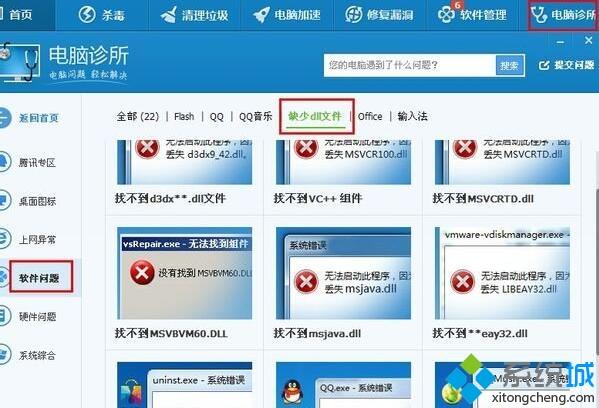
win10系统CAD提示电脑丢失ac1st16.dll解决方法二:
1、右键我的电脑------属性-------高级系统设置------环境变量
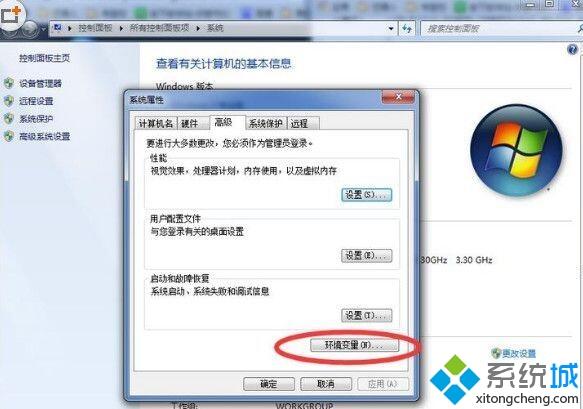
2、增加一个“AutoCAD”的系统变量,变量值为:C:Program Files (x86)Common Files
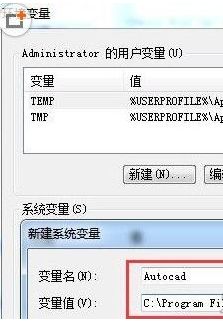
3、修改Path值,变量值为
SystemRoot%system32;%SystemRoot%;%SystemRoot%System32Wbem;%SYSTEMROOT%System32WindowsPowerShellv1.0;C:Program
Files (x86)Microsoft SQL Server100ToolsBinn;C:Program Files (x86)Microsoft SQL
Server100DTSBinn;C:Program Files (x86)Common FilesAutodesk Shared
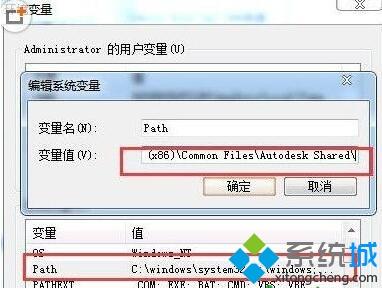
4、修改成功,不用重启电脑,直接打开CAD
win10系统使用CAD一段时发生丢失文件问题不要紧张,及时参考上文教程步骤设置,很快问题就解决了。
相关教程:cad丢失ac1st16dllgdiplusdll丢失的原因dll是什么我告诉你msdn版权声明:以上内容作者已申请原创保护,未经允许不得转载,侵权必究!授权事宜、对本内容有异议或投诉,敬请联系网站管理员,我们将尽快回复您,谢谢合作!










